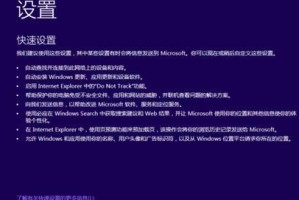在日常使用笔记本电脑时,了解其型号和配置是非常重要的。无论是购买新电脑、升级硬件还是寻找适合的软件,都需要明确知道自己的电脑型号和配置。然而,对于一些非专业用户来说,可能并不清楚如何准确地查看自己的笔记本电脑型号和配置。本文将介绍一些简易的方法,帮助你快速了解笔记本电脑的型号和配置。
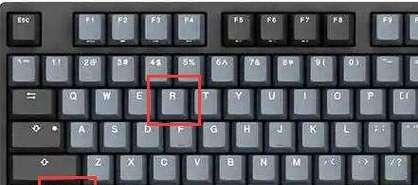
操作系统提供的系统信息工具
1.查看电脑的基本信息
通过打开“我的电脑”或“此电脑”窗口,右键点击并选择“属性”,就可以看到电脑的基本信息,包括操作系统版本、处理器型号等。
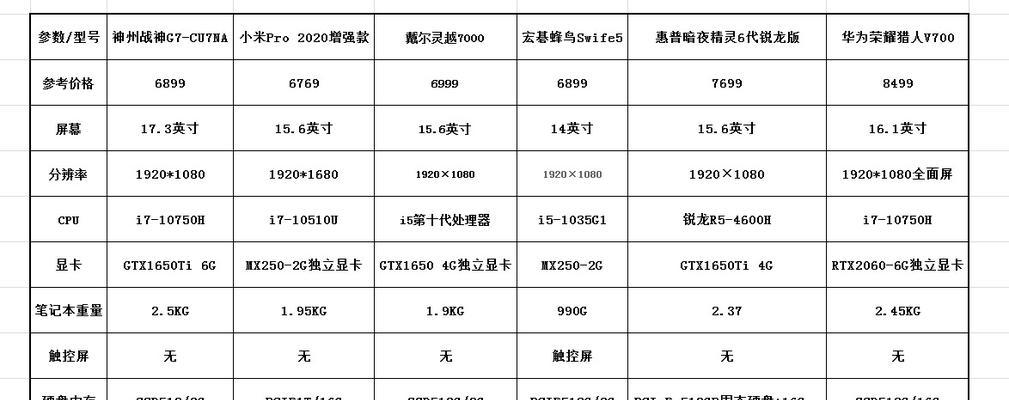
BIOS界面查看
2.进入BIOS界面
重启电脑,在开机过程中按下相应的按键(通常是Del、F2、F12等)进入BIOS界面。
使用专业的系统信息工具
3.使用CPU-Z
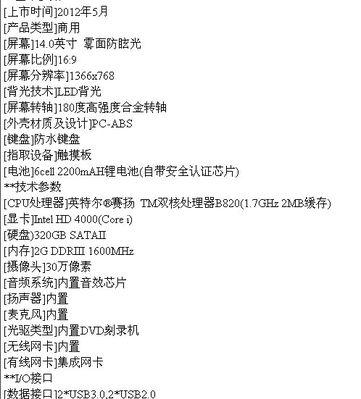
CPU-Z是一款免费的系统信息工具,可以详细显示电脑的硬件信息,如处理器型号、内存大小、主板型号等。
查看电脑的型号标签
4.查看电脑背面或底部的标签
很多笔记本电脑在背面或底部都有一个标签,上面标注了电脑的型号、配置等重要信息。
使用品牌官方工具
5.使用品牌官方提供的工具
一些笔记本电脑品牌会提供专门的工具软件,通过这些软件可以轻松查看电脑的型号和配置信息。
通过设备管理器查看硬件信息
6.打开设备管理器
按下Win+X组合键,选择“设备管理器”,可以查看电脑的硬件设备列表。
使用命令行工具查看
7.使用命令行工具
在Windows系统中,可以通过运行命令行工具(cmd.exe),输入一些指令来查看电脑的硬件信息。
使用第三方软件
8.使用第三方硬件检测软件
市面上还有一些第三方的硬件检测软件,可以更详细地了解笔记本电脑的型号和配置。
查看电脑的用户手册
9.查看电脑的用户手册
一些高端笔记本电脑会附带有用户手册,其中包含了详细的电脑型号和配置信息。
搜索电脑型号和配置
10.使用搜索引擎搜索型号和配置
如果以上方法都无法获取到电脑的型号和配置信息,你可以尝试使用搜索引擎搜索电脑的品牌和型号,通常可以找到相关的信息。
参考官方网站
11.参考品牌官方网站
前往笔记本电脑品牌的官方网站,找到对应型号的支持页面,通常可以在那里找到详细的配置信息。
向专业人士咨询
12.向专业人士咨询
如果你依然无法确定电脑的型号和配置信息,不妨向专业人士咨询,比如电脑维修人员或电脑销售顾问。
询问厂商客服
13.咨询厂商客服
如果你购买的是一款知名品牌的笔记本电脑,可以联系厂商客服,提供相关信息获取帮助。
查看购买凭证或发票
14.查看购买凭证或发票
如果你还保存了购买凭证或发票,可以在上面找到电脑的型号和配置信息。
通过以上这些方法,你可以轻松查看到自己笔记本电脑的型号和配置信息。对于购买电脑、升级硬件或解决问题,这些信息都将非常有用。无论是对于非专业用户还是专业人士,了解自己电脑的型号和配置都是必不可少的。所以,不妨尝试以上方法,找到适合自己的查看方式吧。